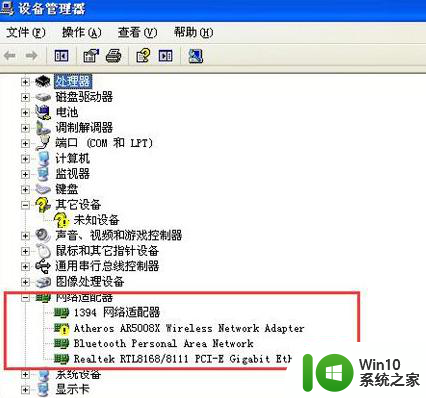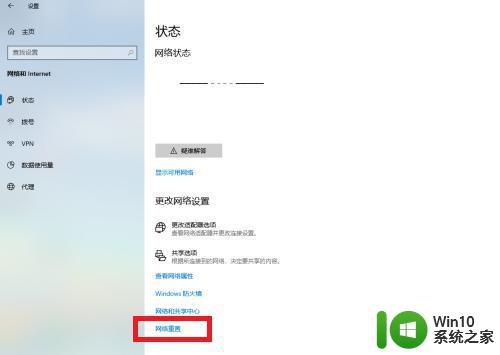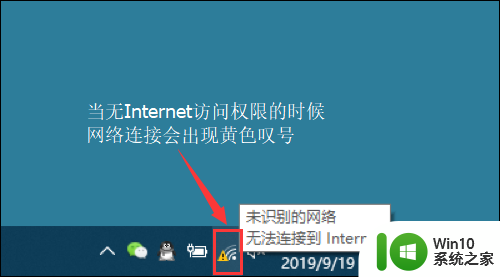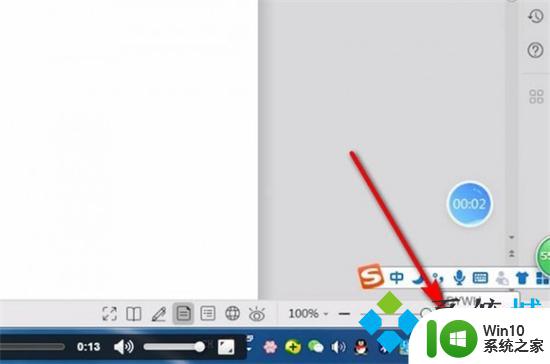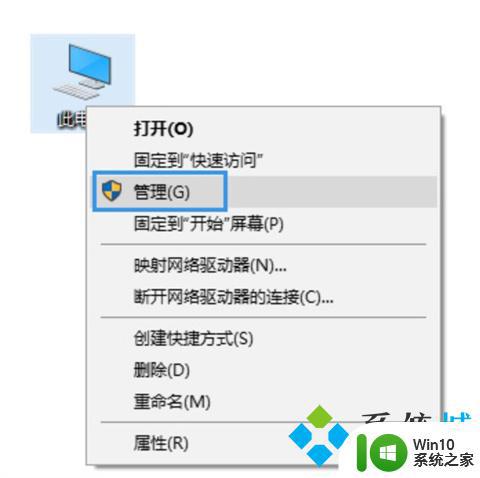笔记本连接不可用 笔记本无法上网怎么办
更新时间:2023-09-16 13:59:34作者:yang
笔记本连接不可用,当我们使用笔记本电脑时,有时可能会遇到连接不可用或无法上网的问题,这种情况常常让人感到困扰,因为我们无法享受到网络所带来的便利。不用担心有几种简单的方法可以帮助我们解决这个问题。在本文中我们将探讨一些可能导致笔记本电脑无法上网的原因,并提供一些建议和解决方案,以便我们能够重新连接网络,并继续享受网络的各种功能。
具体方法:
1.双击“计算机”打开
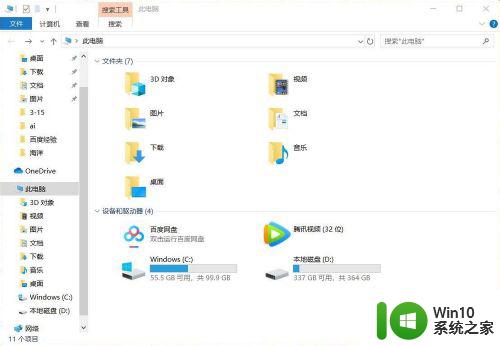
2.在搜索栏中输入“控制面板”,打开控制面板
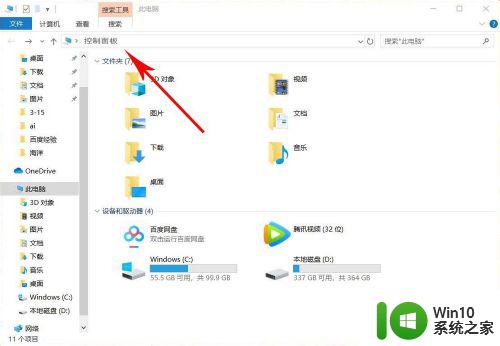
3.找到网络和Internet,点击“查看网络状态和任务”,查看是不是网络被禁用
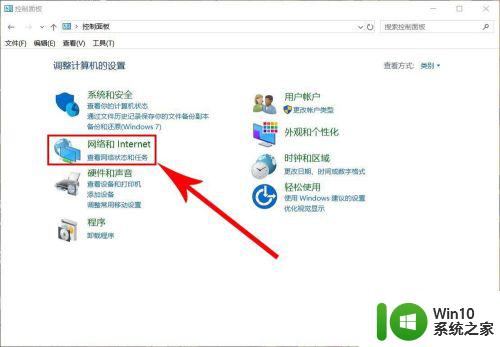
4.点击“更改适配器设置”
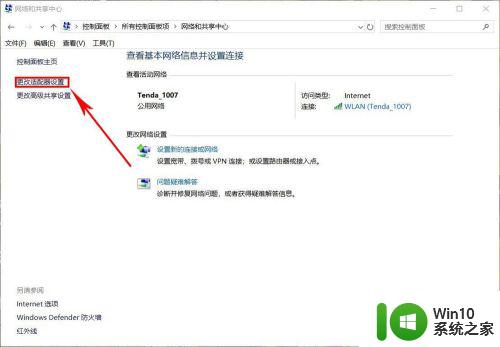
5.将被禁用的网络连接启动,鼠标点击右键,选择“启用”
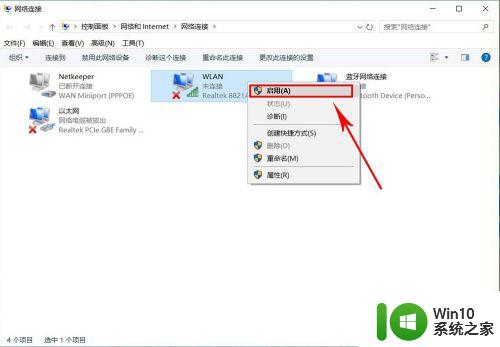
6.①:双击【计算机】打开
②:在搜索栏中输入【控制面板】,打开控制面板
③:找到网络和Internet,点击【查看网络状态和任务】,查看是不是网络被禁用
④:点击【更改适配器设置】
⑤:将被禁用的网络连接启动,鼠标点击右键,选择【启用】
以上是笔记本连接不可用的全部内容,遇到这种情况的用户可以按照以上方法解决,希望这些方法对大家有所帮助。